eclipse是一款功能强大的集成开发环境(IDE),被广泛用于Java开发。随着技术的不断发展,eclipse也在不断更新升级,以提供更好的开发体验...
2025-05-17 135 安装教程
在电脑使用过程中,我们有时候会遇到系统崩溃、病毒攻击等问题,这时候重新安装操作系统是一个常见的解决方法。本文将为大家介绍使用Win7安装光盘进行系统安装的详细步骤和注意事项,希望能帮助到需要重新安装系统的朋友们。
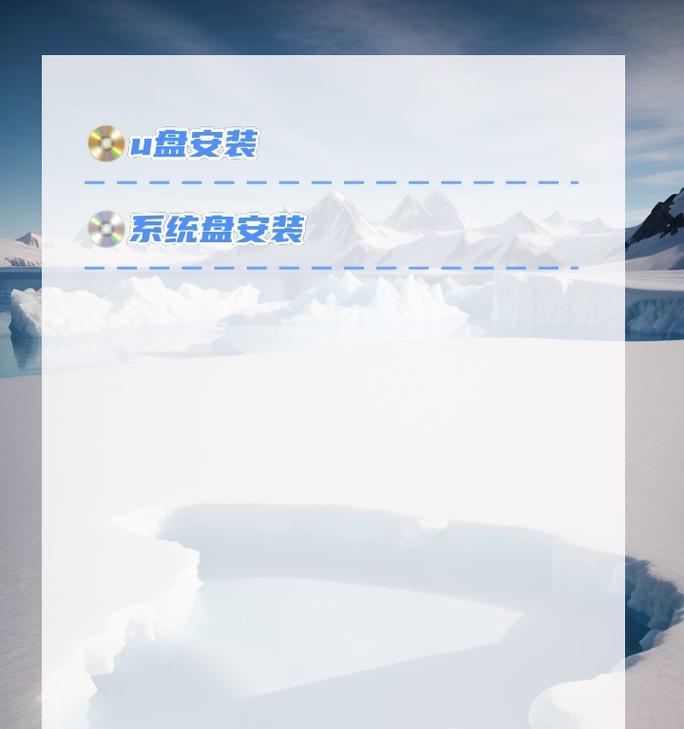
一、准备工作:获取Win7安装光盘和备份重要文件
在开始安装系统之前,首先需要准备好Win7安装光盘,并将重要文件备份到外部存储设备中,以免在安装过程中丢失。
二、设置BIOS:将启动项设为光盘驱动器
进入计算机开机时的BIOS设置界面,将启动项设置为光盘驱动器,以便从光盘启动系统安装。

三、插入光盘:将Win7安装光盘插入光驱
将准备好的Win7安装光盘插入电脑的光驱中,并确保光驱可以正常读取光盘。
四、重启计算机:将计算机重新启动
保存BIOS设置后,将计算机重新启动,系统将自动从光盘启动。
五、选择安装语言和时间格式:按照个人喜好进行设置
在系统安装过程中,会出现选择安装语言和时间格式的界面,根据个人喜好进行设置。

六、点击“安装”按钮:开始系统安装
在进入安装界面后,点击“安装”按钮,开始系统的安装过程。
七、接受许可协议:阅读并同意许可协议
在继续安装前,需要阅读并同意微软的许可协议,只有同意才能继续进行安装。
八、选择安装类型:升级或全新安装
根据个人需要选择升级已有的系统还是进行全新安装,若要保留原有数据和设置,选择升级;若要清空硬盘并全新安装系统,选择自定义安装。
九、选择安装位置:指定系统安装的硬盘和分区
在进行全新安装时,需要指定系统安装的硬盘和分区。根据实际情况选择硬盘和分区,并进行格式化。
十、等待系统安装:耐心等待安装过程完成
安装过程中会出现多次重启和文件复制等操作,需要耐心等待系统安装完成。
十一、设置用户名和密码:创建管理员账户
在系统安装完成后,需要设置用户名和密码,创建管理员账户,以便后续使用和管理系统。
十二、安装驱动程序:安装硬件设备的驱动程序
安装完系统后,需要安装电脑硬件设备的驱动程序,以确保硬件正常工作。
十三、安装常用软件:下载并安装常用软件
根据个人需求,下载并安装一些常用软件,如浏览器、办公软件等,以满足日常使用需求。
十四、恢复重要文件:将备份的文件恢复到系统中
在重新安装系统后,将之前备份的重要文件恢复到系统中,以保证数据的完整性。
十五、系统优化:根据个人需求进行系统优化
根据个人需求,进行系统优化,如安装杀毒软件、设置开机自启动项等,以提升系统的性能和安全性。
通过本文的Win7安装光盘安装教程,我们了解了详细的步骤和注意事项,希望能帮助到大家顺利完成系统安装。在操作过程中,一定要谨慎,并备份重要文件,以免造成数据丢失。祝各位顺利安装系统!
标签: 安装教程
相关文章
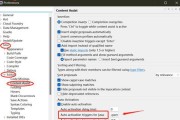
eclipse是一款功能强大的集成开发环境(IDE),被广泛用于Java开发。随着技术的不断发展,eclipse也在不断更新升级,以提供更好的开发体验...
2025-05-17 135 安装教程

随着时间的推移,计算机的性能可能会下降,导致系统反应迟钝、卡顿等问题。而GhostXP是一种被广泛使用的操作系统安装方式,它能够快速恢复计算机的原始状...
2025-05-08 157 安装教程
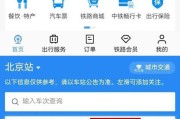
在日常使用电脑时,我们经常会遇到需要安装多个操作系统的情况,以满足不同需求的同时提高工作效率。本文将介绍如何使用GhostWin7进行双系统安装,让您...
2025-02-13 172 安装教程
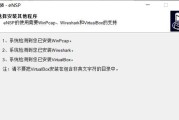
在计算机操作系统中,Windows一直是最受欢迎和广泛使用的操作系统之一。而Windows10作为最新的操作系统版本,不仅在功能上有很大的改进,还提供...
2025-02-12 245 安装教程

在操作系统的选择上,Windows10S已经成为众多用户的首选。它的高效性能和出色的安全性使得它成为一个备受关注的操作系统。本文将为您提供一步步的Wi...
2025-02-03 170 安装教程

Win7雨林木风64位旗舰版是一款备受用户青睐的操作系统,其稳定性和兼容性更是无可比拟。本文将为大家详细介绍如何安装Win7雨林木风64位旗舰版,帮助...
2025-01-29 169 安装教程
最新评论